Vær opmærksom på hjælpelinjen, som viser de forskellige muligheder i de enkelte felter.
Når en patient er hentet frem i Patienthovedet er de fleste ikoner/knapper aktive.
Funktioner
Dag W (Dagskontrol) fremkaldes ved brug af genvejstasten <Alt+W> og giver et overblik over dagens patienter.
Læs mere om brugen af dagskontrollen ('Dag W') her: Dag W-funktioner
Søg med <Alt+S> tast enten fødselsdag, fornavn, efternavn eller adresse og tryk <ENTER>. Systemet vil søge efter patienten, som kan hentes frem i Patienthovedet.
Bemærk! Ved fremsøgning af patienter sorteres patienter med arten: død, lukket og inaktiv fra. De kan søges frem ved brug af knappen <Vis alle> – eller hvis der søges på fuldt CPR-nr.
Gem med <Alt+G> ved oprettelse af patienter eller når der tilføjes nye oplysninger på eksisterende patienter.
Ryd med <Alt+X>, som rydder Patienthovedet og ny patient kan hentes frem. Fra alle moduler er det muligt at trykke <Alt Gr+P>, hermed gemmes, lukkes og ryddes den aktuelle patient og et tomt patienthoved fremkommer. Ryddes en patient som ikke er gemt, spørger systemet og man vil gemme ændringer.
F3 er kun aktiv, hvis resumé er slået til.
Til Kø F4 når patienten melder sin ankomst til klinikken, køres patientens sygesikringskort igennem. Tast <F4> og patienten er sat i kø.
Label F5 udskriver en label. Det kan enten være patientspecifikt eller fra en af EG Clineas adresselister.
Extra stamdata F6 til brug ved eksempelvis oprettelse af udenlandsk patient og grænsegænger samt data som bopælskommune (eksempelvis til brug ved LPR-indberetning). Hvis feltet 'Advarsel' udfyldes, vises denne besked på skærmen, når patienten hentes frem. Det er også muligt at sætte markering for om patienten er EU-borger (markeringen er udelukkende til information), patienten er gratist (markeringen sætter patient betaling til 0,-) eller om patienten er test patient. Derudover vil information om patientens tidligere læge blive indlæst ved CPR-opslag.
Kort F7 er kun aktiv ved tomt Patienthoved.
Kontinuation F8 vælges for at komme til Journalen og se den i Kontinuation - journalen kronologisk.
Bemærk! Det samme som <Ctrl+J> eller <Ctrl+Enter>.
Til tid F9 for at åbne kalenderen på den markerede tid øverst i Patienthovedet.
Send SMS sendes med <Shift+F11>. Benyttes, hvis der ønskes sendt en SMS til patienten. Læs mere her.
* (Stjerne/asterisk) kan anvendes til, på et tomt Patienthoved, at hente forrige patient frem.
Åbn 'Forrige patienter' fra menuen eller med <Ctrl+Alt+F> for at se de sidste 7 dages patienter (pr. bruger/klinik).
'Beskyttet adresse'
Ved 'Beskyttet adresse' er det med <F2> i adressefeltet muligt at angive, om oplysningen må videresendes.
blank = informationen må ikke videresendes
? = der er ikke taget stilling, informationen videresendes ikke
flueben = der er taget stilling, informationen må gerne videresendes
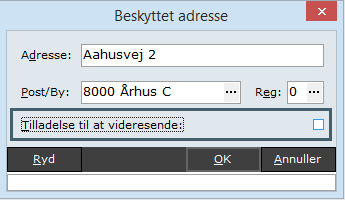
Efter registrering vil den reelle adresse fremgå af feltet med adresseoplysningerne fra CPR-registeret i efterfølgende parentes.
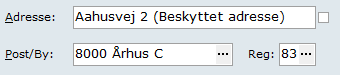
Hvis en patient stopper med at have beskyttet adresse, så adressen igen automatisk udfyldes ved CPR-opslag, skal den manuelt indtastede adresse ryddes ved brug af <Ryd> knappen på billedet til 'Beskyttet adresse'.
'Svangerskab'
Bemærk! I EG Clinea version 24.4 er Digital Svangrejournal rullet ud til alle klinikker i almen praksis, og erstatter dermed det tidligere modul. Læs mere om hvordan Digital Svangrejournal anvendes i kapitlet her: Digital Svangrejournal
Åbn 'Svangerskab'-vinduet ved at klikke på de tre prikker til højre for feltet 'Svanger'.
Angiv sidste menstruations 1. dag eller terminsdato. Som standard vil feltet ryddes efter 46. uge. Denne kan justeres efter behov. Svangerformen udregner automatisk datoerne for, hvornår en patient er i uge 25 og 32.
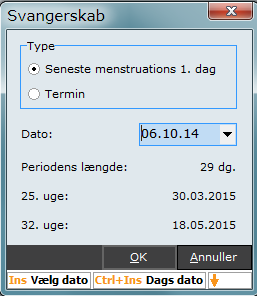
'Telefon, Mobil'
Åbn 'Telefon' for tilføjelse af flere telefon-/mobilnumre ved at vælge <Ins> i enten feltet Telefon eller Mobil.
Alternativt højreklik i et af felterne og vælg <Ret>.
Telefon og Mobil fra Patienthovedet vil være vist i tabellen henholdsvis som typen Privat og Mobil. Tilføj flere telefonnumre ved at bruge <Ins>. Angiv type, indtast nummer og sæt flueben i SMS, hvis mobilnummeret skal modtage en SMS påmindelse ved kalendertid.
Bemærk! Søgning på telefonnummer vil søge på alle telefonnumre.
Hvis der på patienten findes et automatisk gemt SMS-telefonnummer (nummer med Type 'SMS' og flueben i 'SMS'), men intet mobilnummer (nummer med Type 'Mobil), vil systemet vise information om dette med mulighed for at angive SMS-telefonnummeret som mobilnummer.
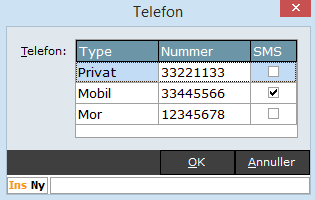
'e-mail'
Åbn 'Patientportal' for udfyldelse af e-mail.
Hvis e-mail er udfyldt på Patienthovedet, vil den allerede fremgå af feltet. Tilmeld patienten til selvbetjeningsmulighederne E-konsultation, E-receptfornyelse, E-tidsbestilling. Det forudsætter, at e-mail er udfyldt. Derudover kan sættes markering i Ønsker svar elektronisk for at indikere, at patienten ønsker elektronisk svar via en e-konsultation (ses ved ikon i Beskeder på receptanmodninger).
Gældende for klinikker med MitID loginmulighed (tidligere NemID): Feltet 'Har ikke MitID' vil fremgå på patienter, der er 15 år eller derover. I tilfælde af en patient ikke har MitID, vil patienten ikke kunne oprette sig selv eller tilknyttes denne klinik fra Patientportalen, da det forudsætter MitID verificering. Klinikken kan i det tilfælde vælge at oprette patienten manuelt ved at udfylde felterne og sætte markering i feltet 'Har ikke MitID'. Systemet adviserer om at være særligt opmærksom på brugen af feltet i forbindelse med oprettelse og/eller gensend af et aktiveringslink. Da en markering i 'Har ikke MitID' gør det muligt at logge ind uden verificering med MitID og udelukkende ved brug af adgangskode og tilsendt sikkerhedskode, er det klinikkens ansvar, at e-mailadressen tilhører patienten selv eller en person med fuldmagt til at agere på vegne af patienten. Fjernes markeringen, vil patienten efterfølgende skulle verificere sig i forbindelse med login på klinikkens Patientportal.
Ved oprettelse sendes et aktiveringslink til patientens e-mail, som skal aktiveres, før patienten er aktiveret, som bruger af Patientportalen. Aktiveringslinket kan sendes igen med <Alt+G> eller klik på <Gensend>.
En e-mail med et link til nulstilling af adgangskode kan sendes til patientens e-mail med <Alt+K> eller ved klik på <Ny kode>.
Ved en patients fraflytning kan det være aktuelt at slette patientens tilhørsforhold til klinikkens Patientportal. Vælg <Slet>.
Bemærk! Det er muligt at angive adgangskode uden rettigheder til hverken e-konsultation, e-receptfornyelse eller e-tidsbestilling, hvis patienten udelukkende skal kunne læse svar fra klinikken. Det er også muligt at fratage en patient rettighed til e-receptfornyelse. Har patienten tidligere kunnet, vil patienten altid kunne se status på sine tidligere receptfornyelser.
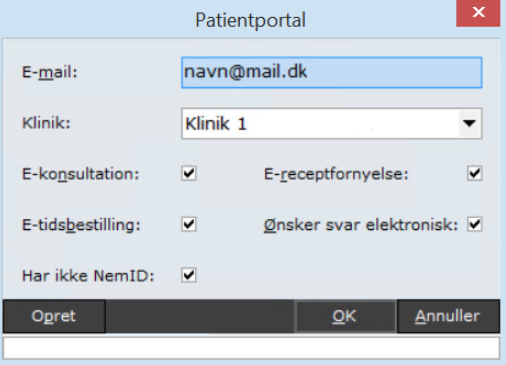
'For tidlig fødsel'
Angive en korrektionsalder, hvis barnet er født for tidligt. Korrektionsalderen bliver vist i parentes efter den faktiske alder, og forsvinder igen efter et ønsket antal måneder. Kontakt EG Healthcare Support hvis denne funktion ønskes.